Win10怎么禁止IE页面自动跳转到EDGE浏览器
- 浏览: 0
- |
- 更新:
在使用win10系统的时候,有的用户打开浏览器就会跳转到EDGE浏览器中,那么你知道禁止IE页面自动跳转到EDGE浏览器怎么操作,为此小编给你带来简单的的解决方法,很轻松的体验到不错的系统使用操作。
禁止IE页面自动跳转到EDGE浏览器方法介绍
1、首先通过设置来打开应用,然后找到默认应用打开,将默认浏览器改成IE或者是edge都可以。
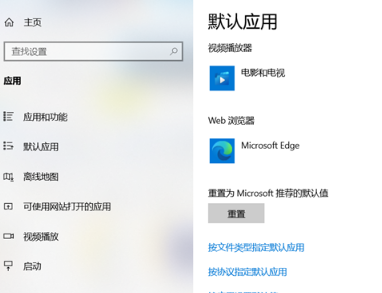
2、然后进行账户登录。
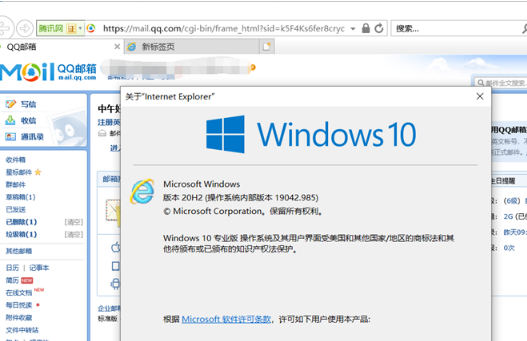
3、在点击右上角的齿轮按钮选择Internet设置;
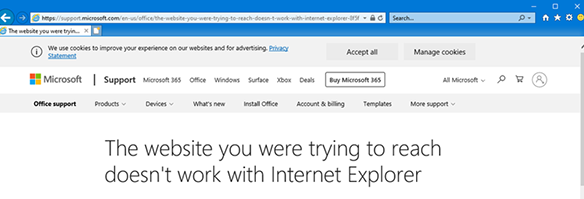
4、打开Internet设置后里点击高级然后向下滚动到浏览;
5、在浏览选项里找到启用第三方浏览器扩展选项,该选项默认开启,当我们将其取消勾选再保存即可阻止自动跳转。
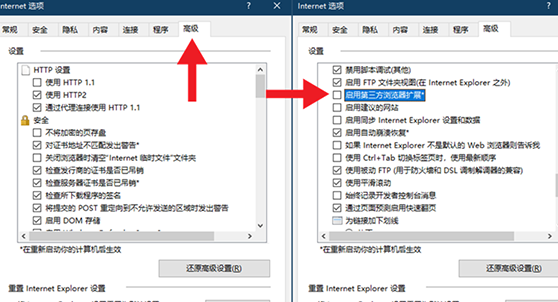
以上就是小编为大家整理的禁止IE页面自动跳转到EDGE浏览器方法介绍,想了解更多内容可以对系统屋进行关注!
热门教程
- 1 win7 32位安装版
- 2 win7纯净版镜像64位
- 3 win7纯净版镜像32位
- 4 win7纯净版系统镜像iso
- 5 win7纯净版系统镜像32位
- 6 win7纯净版系统镜像64位
- 7 win7纯净版系统镜像
- 8 深度win7系统镜像
- 9 深度win7系统32位
- 10 深度win7系统64位


